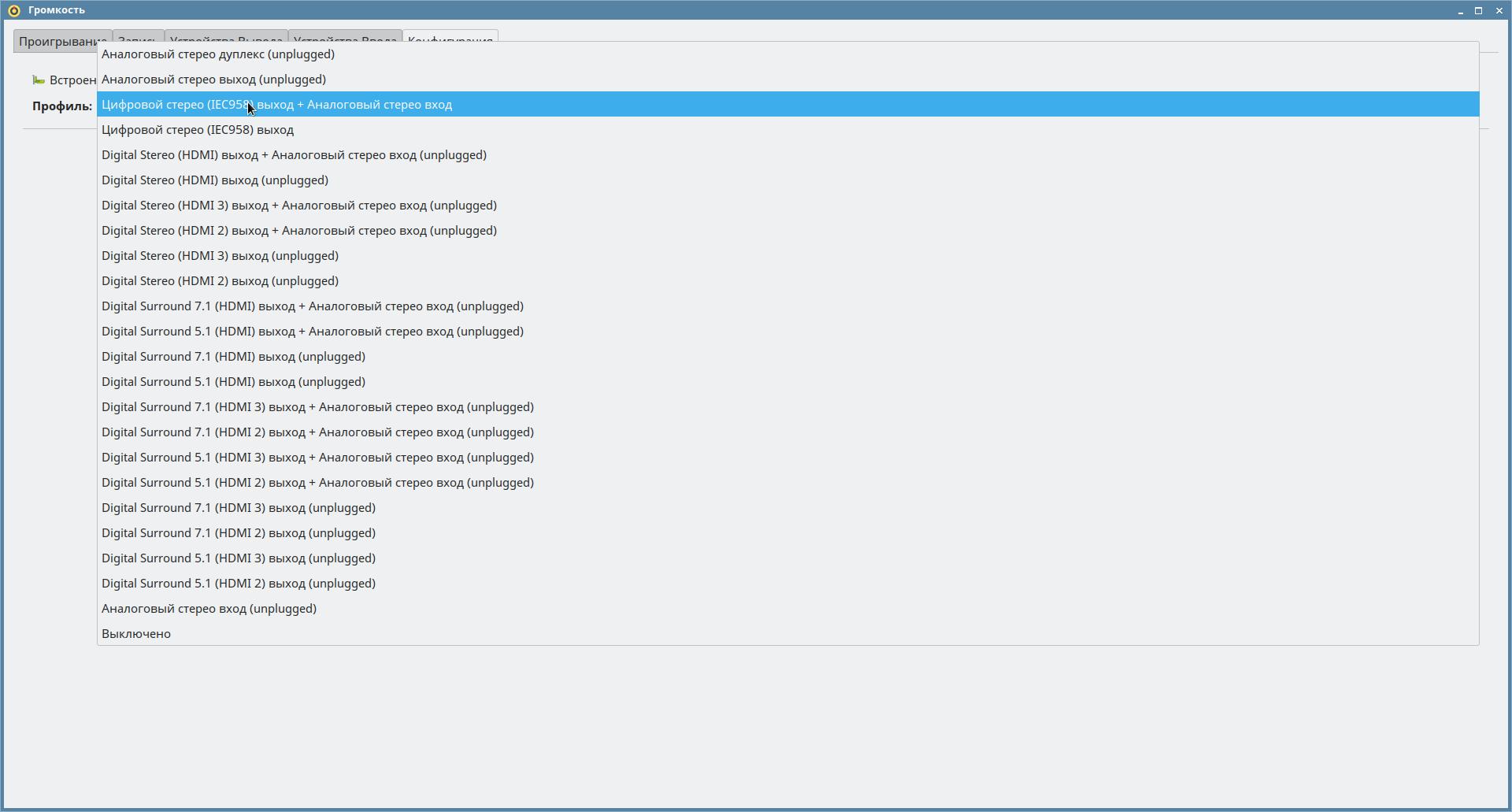Данная статья применима к:
- Astra Linux Special Edition РУСБ.10015-01 (очередное обновление 1.7), РУСБ.10015-10
- Astra Linux Special Edition РУСБ.10015-17
- Astra Linux Special Edition РУСБ.10015-37 (очередное обновление 7.7)
- Astra Linux Special Edition РУСБ.10015-03 (очередное обновление 7.6)
- Astra Linux Special Edition РУСБ.10152-02 (очередное обновление 4.7)
- Astra Linux Special Edition РУСБ.10015-01 (очередное обновление 1.6)
- Astra Linux Special Edition РУСБ.10015-16 исп. 1
- Astra Linux Special Edition РУСБ.10015-16 исп. 2
- Astra Linux Special Edition РУСБ.10265-01 (очередное обновление 8.1)
- Astra Linux Common Edition 2.12
Быстрая настройка с использованием pulseaudio
Основным инструментом для работы с pulseaudio является графический инструмент pavucontrol.
Инструмент устанавливается автоматически при установке ОС и доступен для запуска пользователями из меню ("Пуск" - "Мультимедиа" - "Регулятор громкости PulseAudio) или из командной строки командой:
Работа с ALSA
Файлы конфигурации alsa
Файлы конфигурации описаны в таблице в порядке их применения:
| Файл | Описание | Примечание |
|---|---|---|
| /usr/share/alsa/alsa.conf | Основной файл конфигурации. | Для редактирования этих файлов требуются привилегии администратора. |
| /usr/share/alsa/cards/aliases.conf | Таблица соответствия между именами устройств уровня ядра и подробными описаниями свойств звуковых карт | |
| /usr/share/alsa/cards/ИМЯ_КАРТЫ.conf | Файлы с описанием свойств звуковых карт. Именно по ним ALSA пытается определить наиболее оптимальные настройки звука. | |
| /etc/asound.conf | Файл системных настроек. По умолчанию - отсутствует. | |
| ~/.asoundrc | Файл индивидуальных пользовательских настроек. По умолчанию - отсутствует. | Для редактирования этих файлов достаточно прав обычного пользователя. |
С подробным описанием синтаксиса конфигурационных файлов можно ознакомиться по ссылке: https://www.alsa-project.org/main/index.php/Asoundrc
Определение звуковой карты
Как уже сказано выше, в современных компьютерах в большинстве случаев присутствуют два звуковых устройства: аналоговое и видеокарта.
В большинстве случаев, они интегрированы в материнскую плату, представлены одним устройством, и определяют подключение к ним звуковоспроизводящих устройств автоматически.
Однако, часто возникает ситуация, когда используемой по умолчанию звуковой картой определяется нежелательное устройство, которое не может или не должно воспроизводить звук.
Для изменения порядка загрузки звуковых карт сначала требуется узнать под каким порядковым номером распознается необходимая звуковая карта. Для этого выполните команду:
aplay -lЕсли, например, требуется, чтобы первой звуковой картой определялась карта:
создать файл переопределения карты:
- файл /etc/asound.conf (для общесистемной настройки)
- или файл пользователя
.asoundrc(для индивидуальной настройки )
со следующим содержимым:
Альтернативный вариант определения списка карт (однако, этот способ не позволит определить устройство внутри карты):
0 [PCH ]: HDA-Intel - HDA Intel PCH
HDA Intel PCH at 0xfb400000 irq 39
1 [NVidia ]: HDA-Intel - HDA NVidia
HDA NVidia at 0xfb080000 irq 17
Тогда содержание файлов /etc/asound.conf или .asoundrc может иметь вид:
pcm.!default {
type hw
card PCH
}
ctl.!default {
type hw
card PCH
}
Настройка вывода через HDMI
Выполнить команду:
card 0: PCH [HDA Intel PCH], device 0: ALC887-VD Analog [ALC887-VD Analog]
Subdevices: 1/1
Subdevice #0: subdevice #0
card 0: PCH [HDA Intel PCH], device 1: ALC887-VD Digital [ALC887-VD Digital]
Subdevices: 1/1
Subdevice #0: subdevice #0
card 1: NVidia [HDA NVidia], device 3: HDMI 0 [HDMI 0]
Subdevices: 1/1
Subdevice #0: subdevice #0
card 1: NVidia [HDA NVidia], device 7: HDMI 0 [HDMI 0]
Subdevices: 1/1
Subdevice #0: subdevice #0
card 1: NVidia [HDA NVidia], device 8: HDMI 0 [HDMI 0]
Subdevices: 1/1
Subdevice #0: subdevice #0
card 1: NVidia [HDA NVidia], device 9: HDMI 0 [HDMI 0]
Subdevices: 1/1
Subdevice #0: subdevice #0
Выбрать нужное устройство можно опытным путем или проверив содержимое файлов eld#* в каталогах /proc/asoud/card*/ (в этих файлах хранится информация, которую сообщило о себе устройство, подключенное через HDMI/Display Port):
Пример информации, когда никакого устройства нет:
monitor_present 0
eld_valid 0
Пример информации при наличии подключенного устройства
Т.е. подключенное устройство сообщило, что оно поддерживает LPCM (Linear PCM, т.е. несжатое аудио) до 8-ми каналов, 192KHz, 24-bi, AC3, DTS, DSD, DD+, DTS-HD, и Dolby TrueHD.
(при этом поддерживаемые устройством форматы можно передавать на устройство без какой-либо обработки на компьютере).
Пример содержимого файла /etc/asound.conf
pcm.!default {
type hw
card 1
device 7
}
ctl.!default {
type hw
card 1
}
или
pcm.!default {
type plug
slave {pcm "hw:1,7"}
}
ctl.!default {
type hw card 1
}
После перезагрузки первой определится указанная звуковая карта.
Если необходимо применить индивидуальные настройки для пользователей, то используйте файл .asoundrc в соответствующем домашнем каталоге пользователя (следует помнить, что при работе в пользовательских сессиях, имеющих ненулевую классификационную метку, индивидуальные настройки для пользователей должны быть заданы для каждого значения классификационной метки).